- Wordの文字に取り消し線を引きたい
- 取り消し線を解除(削除)したい
- 二重線を引いたり、取り消し線の色や太さを変更したい
このようなお悩みをお持ちですか?
この記事にすべてまとめました。
初心者向けにわかりやすく解説しておりますので、ぜひ最後まで読んでいってください。
-著者情報-
名前:Utatane
Word使用歴:15年以上
ひとこと:初心者だった当時に戻った気持ちになって解説いたします
※わかりやすさを重視しております。厳密には解釈が異なる場合がありますことをご了承ください。
実演パソコンのスペック(ソフトやバージョンによっては、表示や結果が異なる場合があります)
- OS:Windows11 Home 64bit
- Word:Microsoft Office Home and Business 2021
Wordで取り消し線を引く方法
Wordで取り消し線を引くには、主に3つの方法があります。
- 上部メニュー
- 右クリックメニュー
- ショートカットキー
1つ1つ解説いたします。
上部メニューから取り消し線を引く
取り消し線を引きたい文字を選択したら、
上部メニューの「ホーム」→「取り消し線のアイコン」をクリックします。
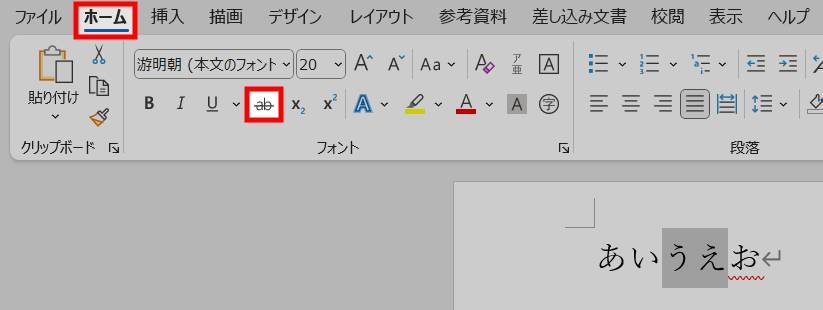
これで取り消し線を引くことができます。
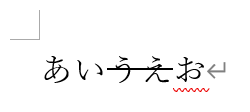
右下の波線が気になった方は、下記記事をご参考ください。
消すこともできます。
右クリックメニューから取り消し線を引く
取り消し線を引きたい文字を選択したら、
右クリック→「フォント」を選択します。
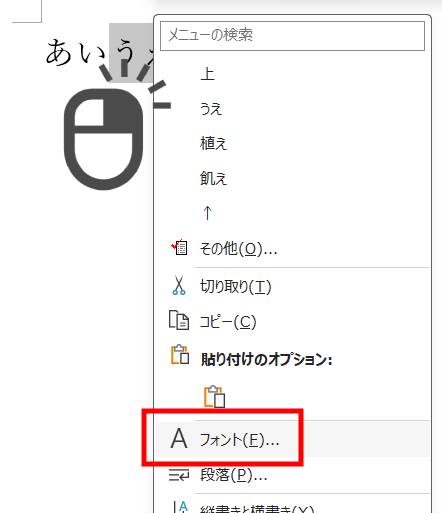
「フォント」画面が表示されますので、中ほどの「文字飾り」の「取り消し線」にチェックを入れてください。
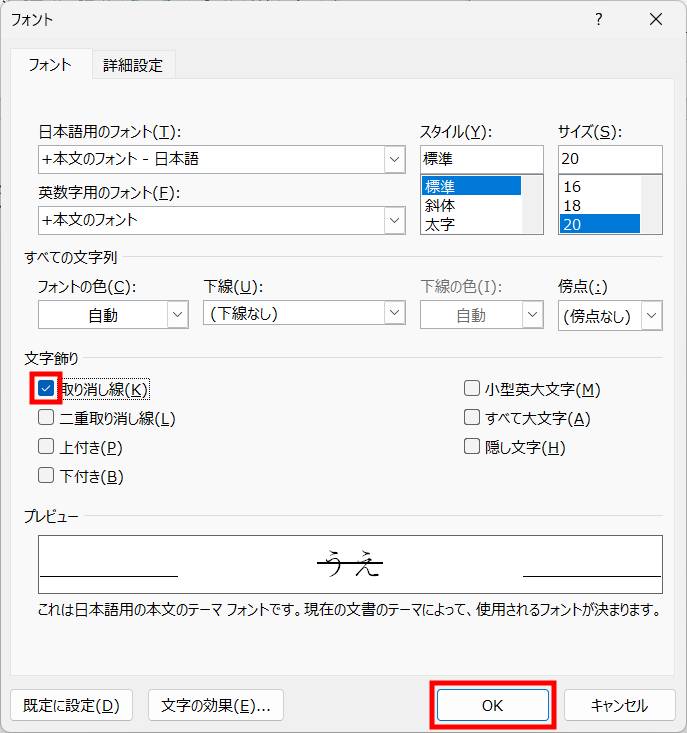
取り消し線を引くことができました。
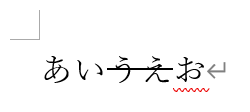
ショートカットキーから取り消し線を引く
取り消し線を引きたい文字を選択したら、
キーボードの「Altキー」→「Hキー」→「4キー」の順に押します。
(同時押しではありません)
これで取り消し線を引くことができます。
「Altキー」を押した時点で画面にアルファベットが多数現れますが、気にせず「H」→「4(テンキーでも可)」の順で押してください。
取り消し線を解除(削除)する方法
取り消し線を解除(削除)するには、取り消し線を引く作業を再度行うだけです。
前項を参考に3つのうちのどれかをお試しください。
取り消し線の太さや色を変更する方法
取り消し線の太さや色は、ベースの文字によって自動で決まるため、残念ながら変更することはできません。
- 取り消し線の太さ:文字サイズによって変わる
- 取り消し線の色:文字の色と同じ色が選ばれる
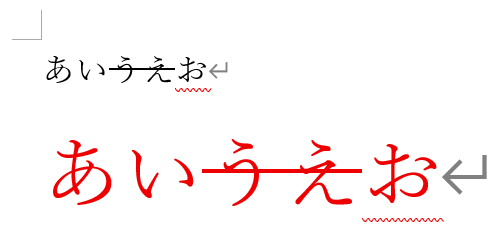
しかしながら、代替え案はあります。
それは、取り消し線を「図形の直線」で代用する方法です。
上部メニューの「挿入」→「図形」→「直線のアイコン」をクリックします。
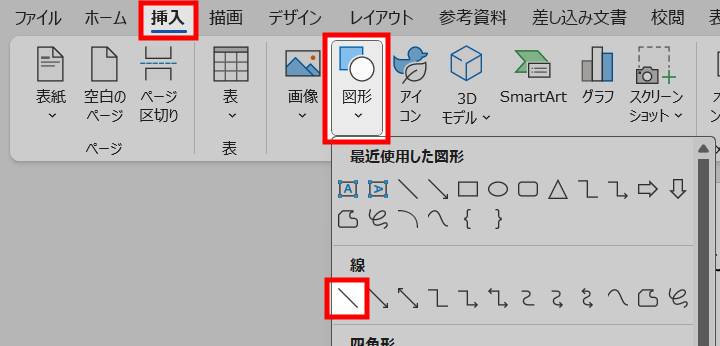
取り消し線を引きたい文字に重なるようにドラッグ&ドロップします。
この時、「Shiftキー」を押しながらドラッグ&ドロップすることで、ナナメにならない水平な線を引くことができます。
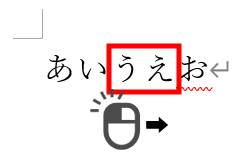
取り消し線が引けました。
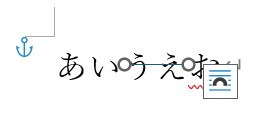
太さや色を変えたい場合は、線を右クリック→「枠線」を選択します。
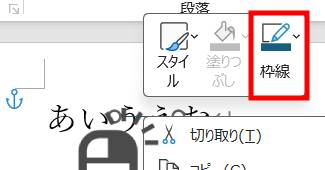
太さや色を変更できるメニューが出現します。
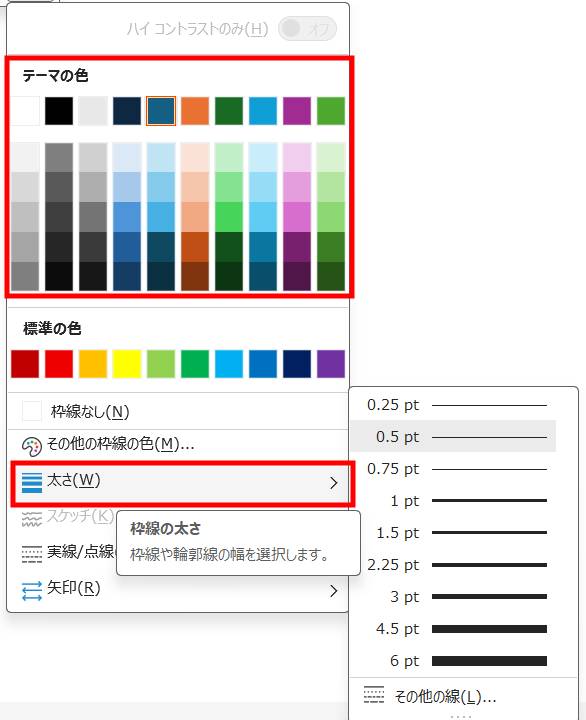
もう少し細かく設定したい場合は、線を右クリック→「図形の書式設定」を選択します。
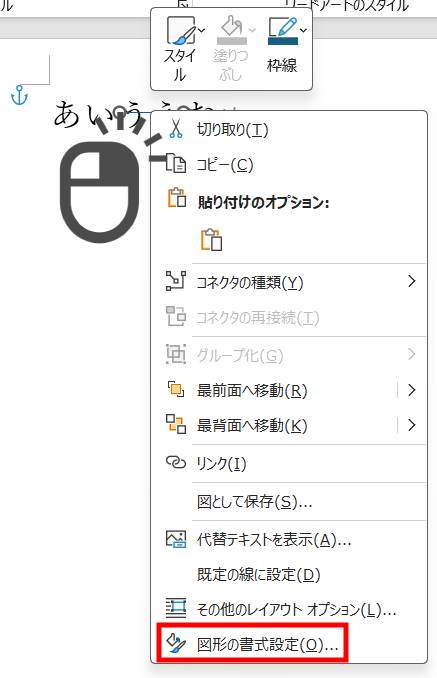
画面右側にメニューが現れますので、設定を変更してください。
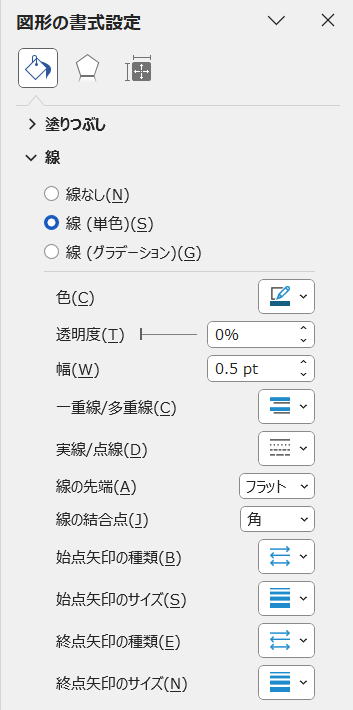
二重取り消し線を引く方法
取り消し線を引きたい文字を選択したら、
右クリック→「フォント」を選択します。
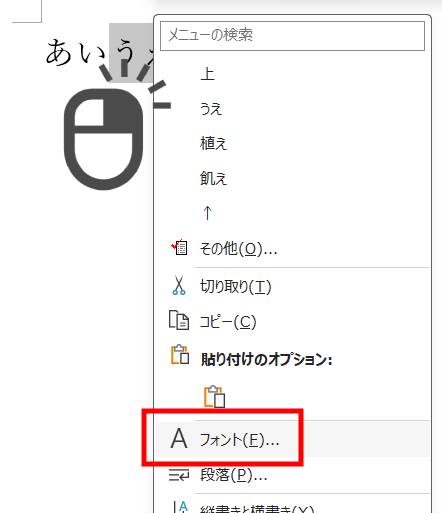
「フォント」画面が表示されますので、中ほどの「文字飾り」の「二重取り消し線」にチェックを入れてください。
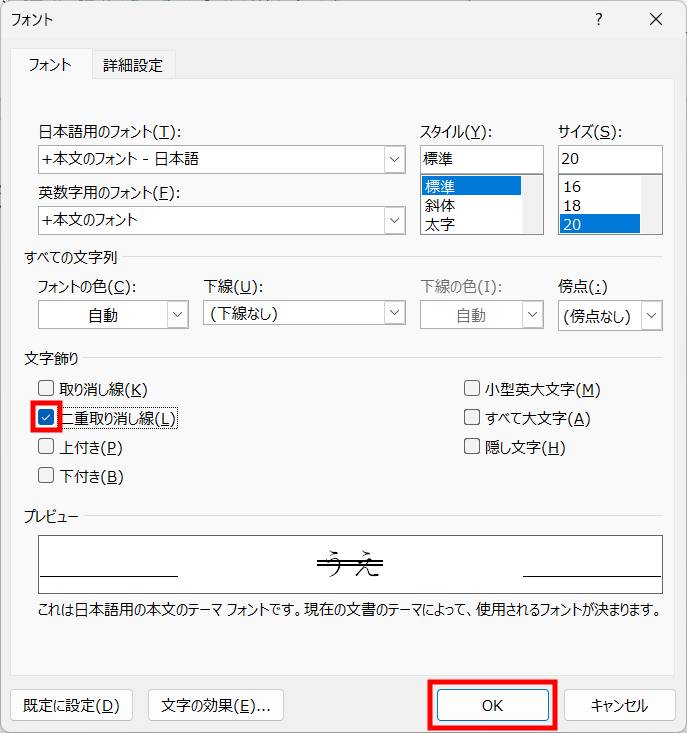
二重取り消し線を引くことができました。
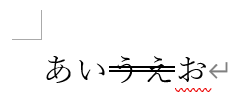
最後に
Wordで取り消し線を引く方法について解説いたしました。
当ブログでは、VBAマクロやPythonなど、時間を生み出すプログラミング術を公開しております。
この記事がわかりやすいと感じた方は、他の記事も読んでいってください。
最後までお読みいただき、ありがとうございました。がんばってください!




